lumia638升级win10系统图文教程
有用户问小编关于lumia638升级系统图文教程,其实关于lumia638升级win10系统图文教程小编之前是有说过的,但是由于网页更新的比较快,大家都不知道,那lumia638升级win10系统的方法有哪些呢?下面就让小编给大家介绍lumia638升级win10系统图文教程吧。
打开应用商店,搜索“升级顾问”(用英文名找不到),然后点击安装。安装完成后软件名是英文的“Upgrade Advisor"

lumia638升级win10系统图文教程图1
打开Upgrade Advisor, 之后下一步,找到可用Windows 10更新后勾选升级,下一步。

lumia638升级win10系统图文教程图2
然后,设置 - 手机更新 会发现有可用的更新, 下载,下载过程中可以做点别的事。
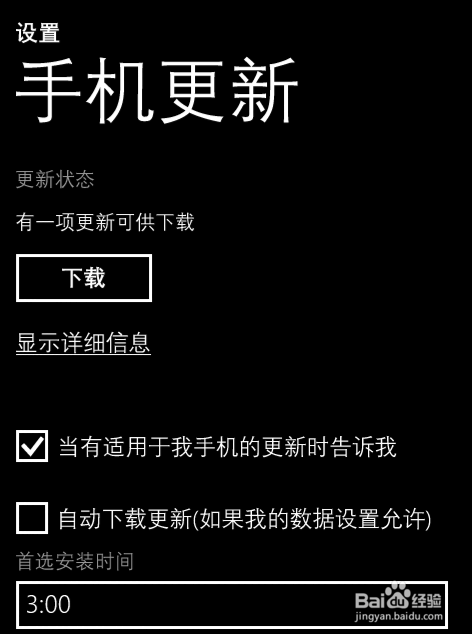
lumia638升级win10系统图文教程图3

lumia638升级win10系统图文教程图4
等待过程中如果手机储存不足会提示你清理空间。进入设置 - 储存感知 - 手机,适当转移或卸载一些应用。

lumia638升级win10系统图文教程图5
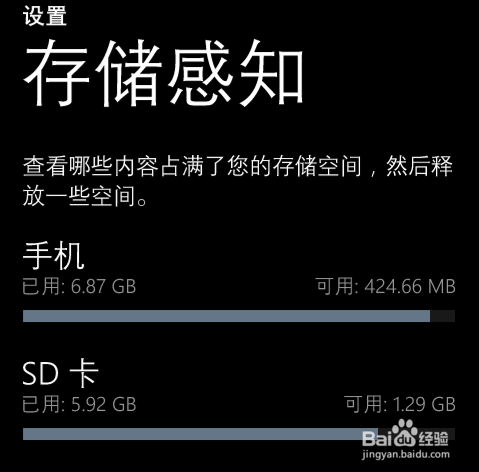
lumia638升级win10系统图文教程图6
下载完成后,手机更新界面会提示有更新可以安装。点安装,然后例行的接受协议,从此开始手机暂时不能使用,可以放一边了,漫长的等待,直到重新见到主屏幕.

lumia638升级win10系统图文教程图7

lumia638升级win10系统图文教程图8
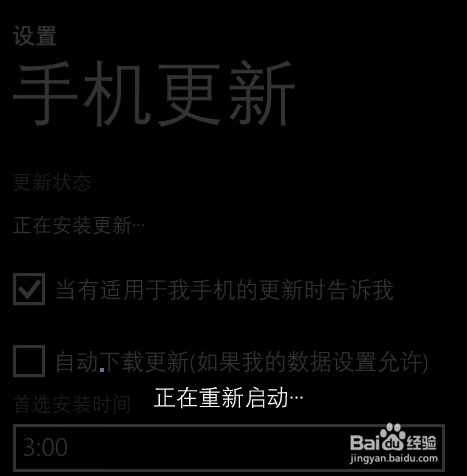
lumia638升级win10系统图文教程图9
这设置很是眼熟。 新系统默认WIFI下应用自动更新。所以还是要等待,否则很多应用用不了。也可以再去"手机更新"检查一下是否有可用的更新。

lumia638升级win10系统图文教程图10

lumia638升级win10系统图文教程图11
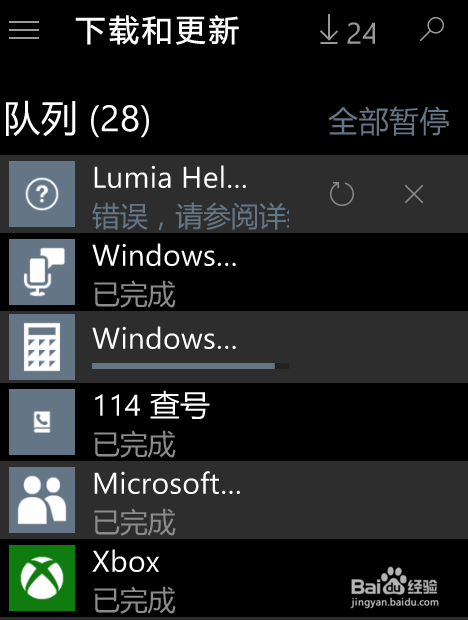
lumia638升级win10系统图文教程图12
以上就是大家想要的lumia638升级win10系统图文教程,lumia638升级win10系统图文教程到这里就全部结束了,大家对lumia638升级win10系统图文教程都有一定的了解了吧,好了,如果大家想知道更多的资讯敬请关注系统之家官网吧。系统之家官网中有很多的安装教程,欢迎大家的观看。

 2019-07-29 16:28:48
2019-07-29 16:28:48




